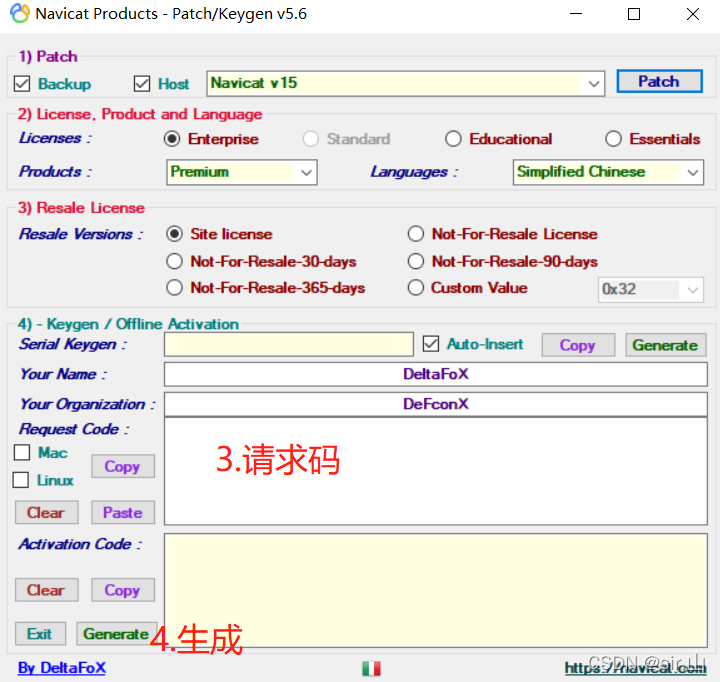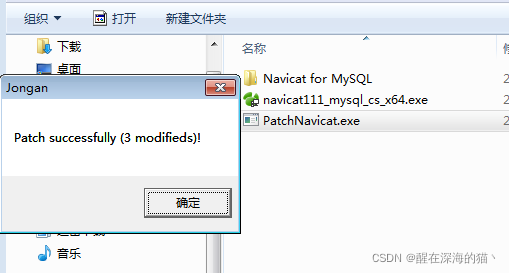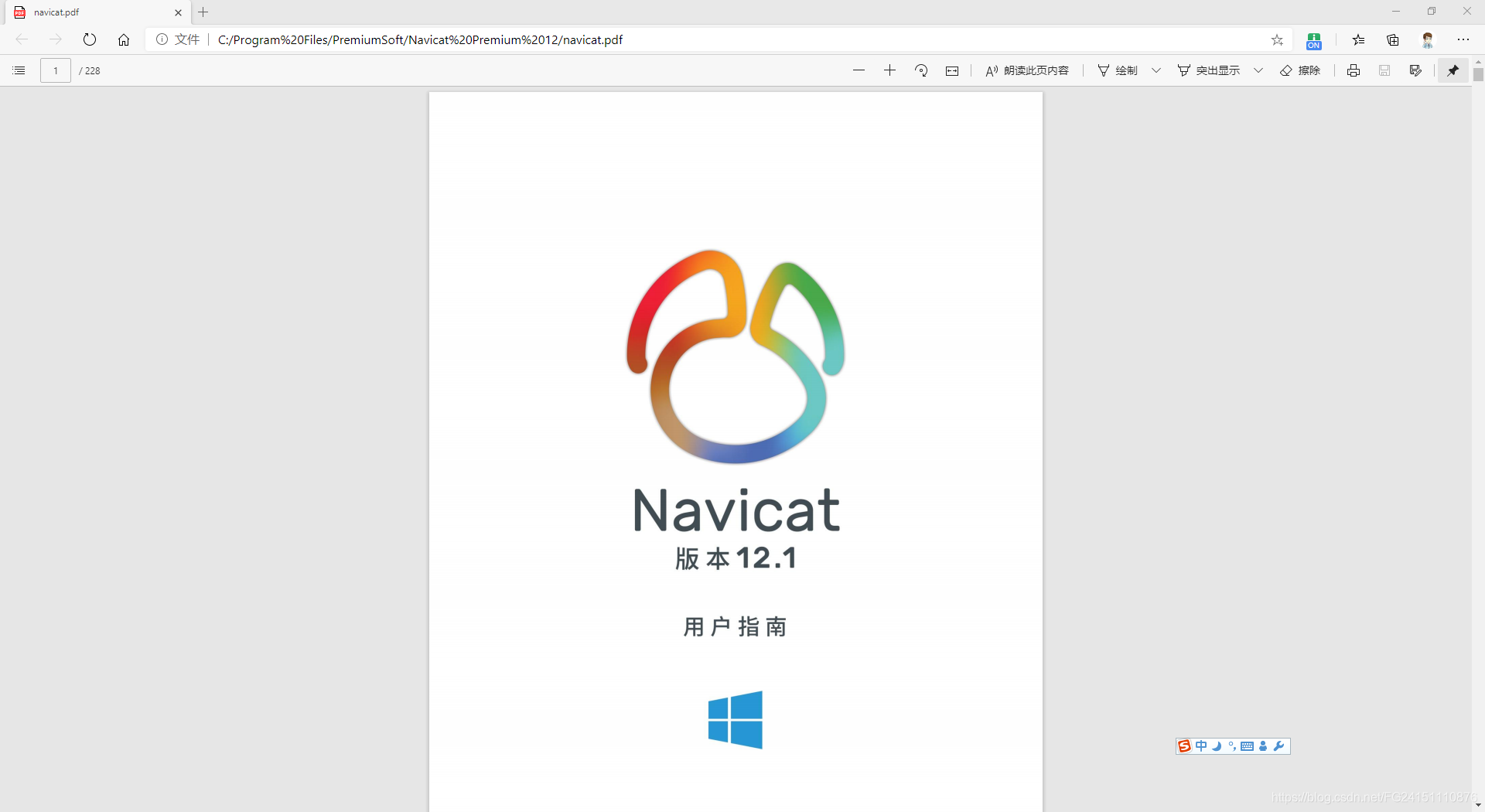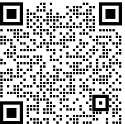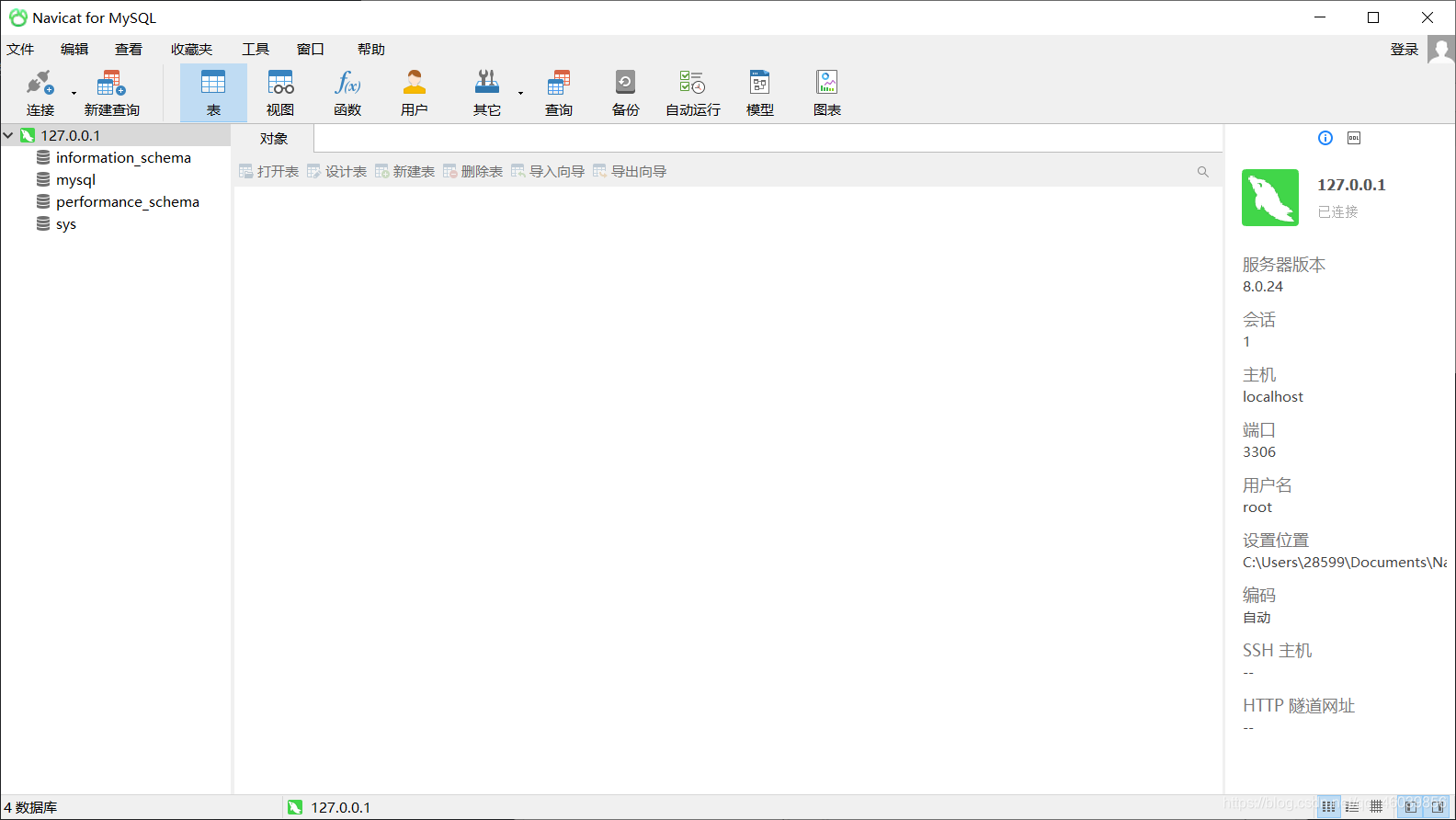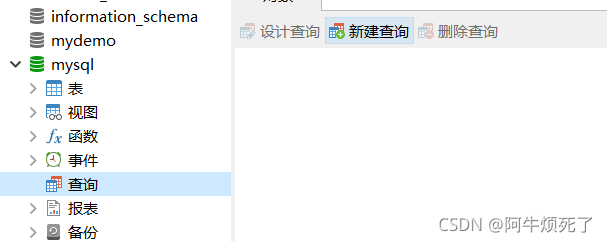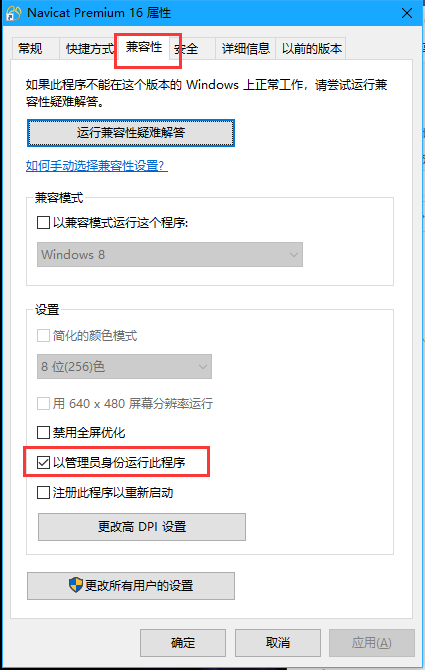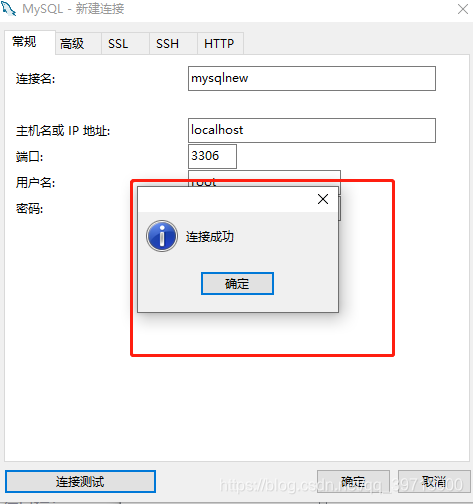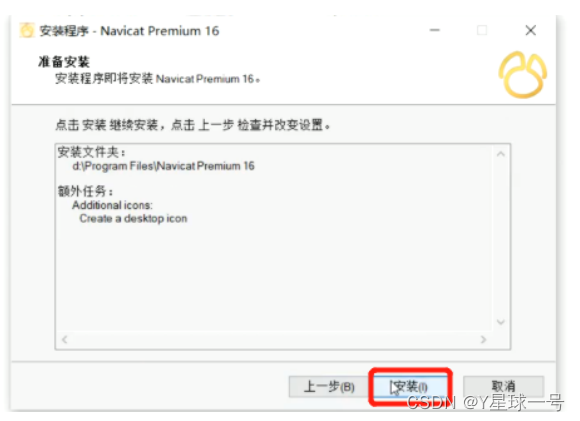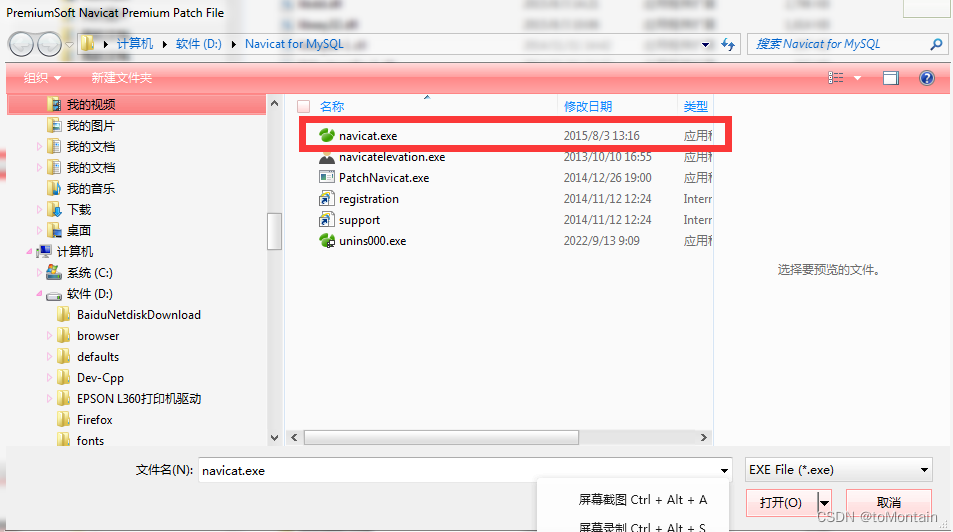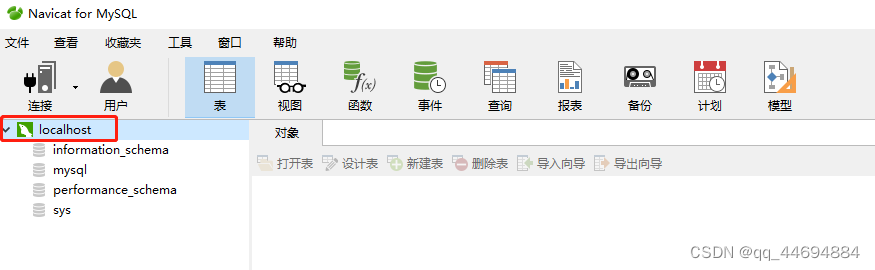本文为个人于 Windows10(64位)操作系统下 安装MySQL(版本号:8.0.18)和Navicat(版本号:12)的过程记录,希望也能给你带来帮助。
目录
- 一、MySQL的安装
- 1. 卸载电脑上已有版本(若无,可跳过)
- 2. 获取安装包
- 3. 实现安装
- 二、Navicat的安装
- 1. 安装Navicat 12
- 2. 免费使用
一、MySQL的安装
先贴旧版本安装的参考链接:
Windows10 MYSQL Installer 安装(mysql-installer-community-5.7.19.0.msi)
下就MySQL 8.0.18的安装进行逐步说明。
1. 卸载电脑上已有版本(若无,可跳过)
见上一篇博文:MySQL卸载
2. 获取安装包
①从官网获得
官网地址:https://www.mysql.com
进入后显示界面如下,点击DOWNLOADS,
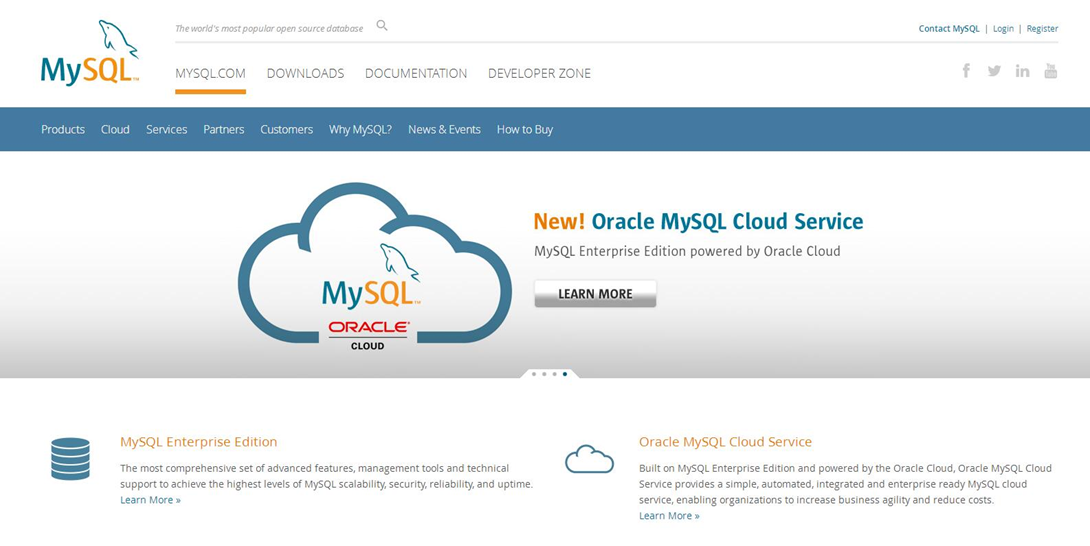
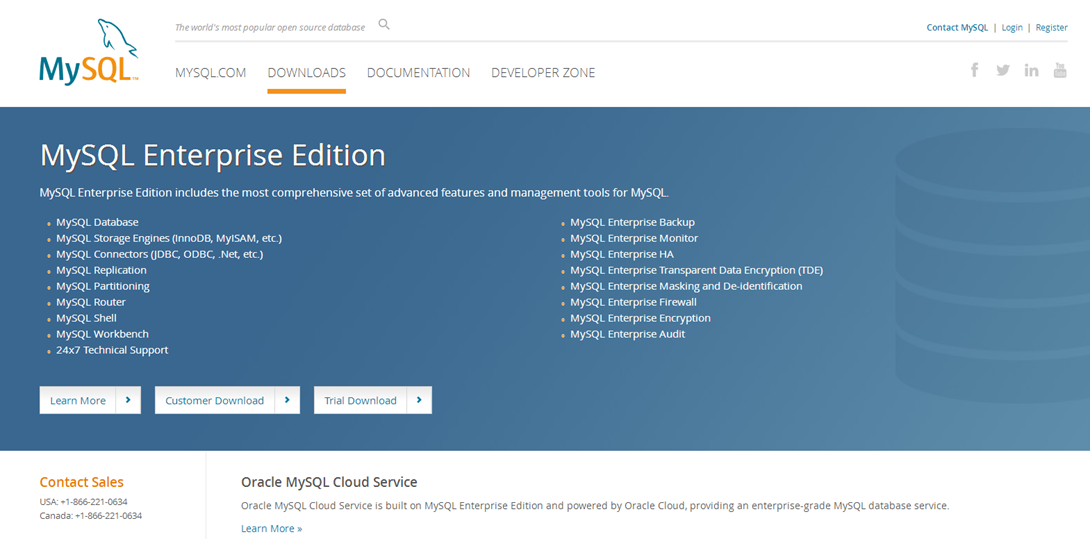
滑到页面下方,点击MySQL Community(GPL) Downloads,
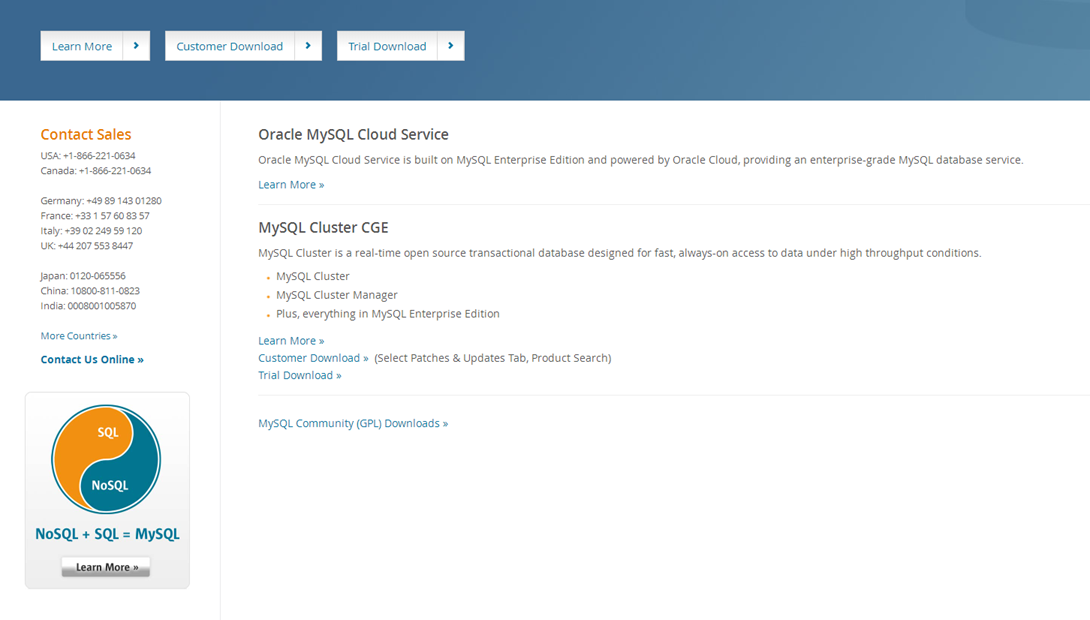
跳转至如下页面,点击MySQL installer for Windows,
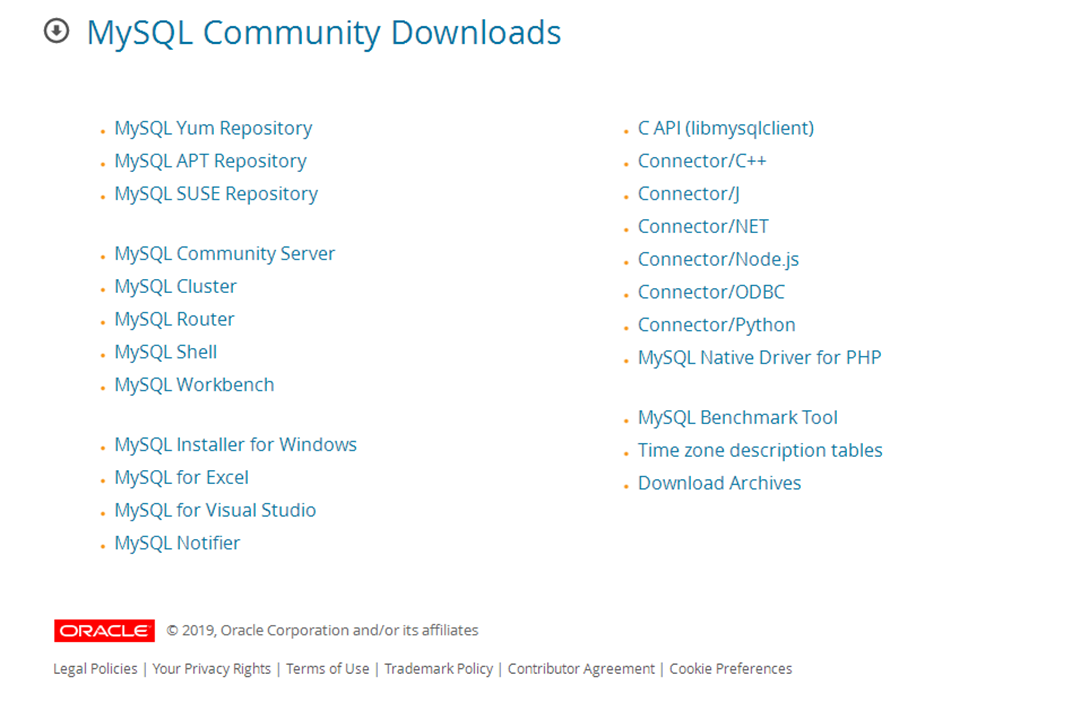
跳转至如下界面,这里我选择第二个-离线安装包的方式,
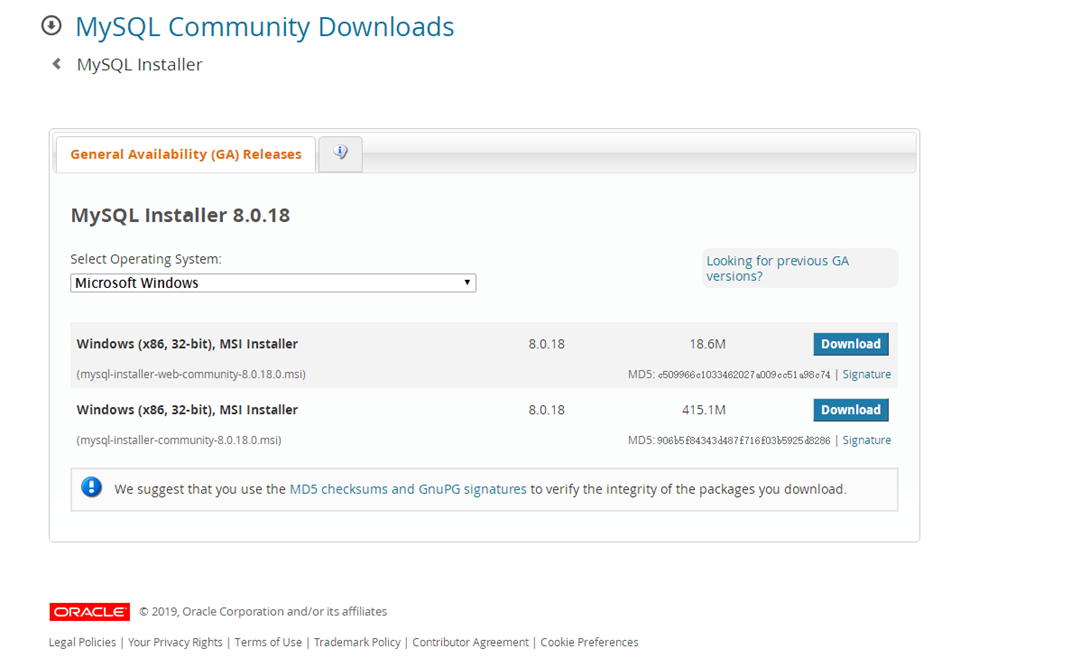
跳转至如下界面,这里我选择不登录下载(图偏下位置“No thanks, just start my download.”),
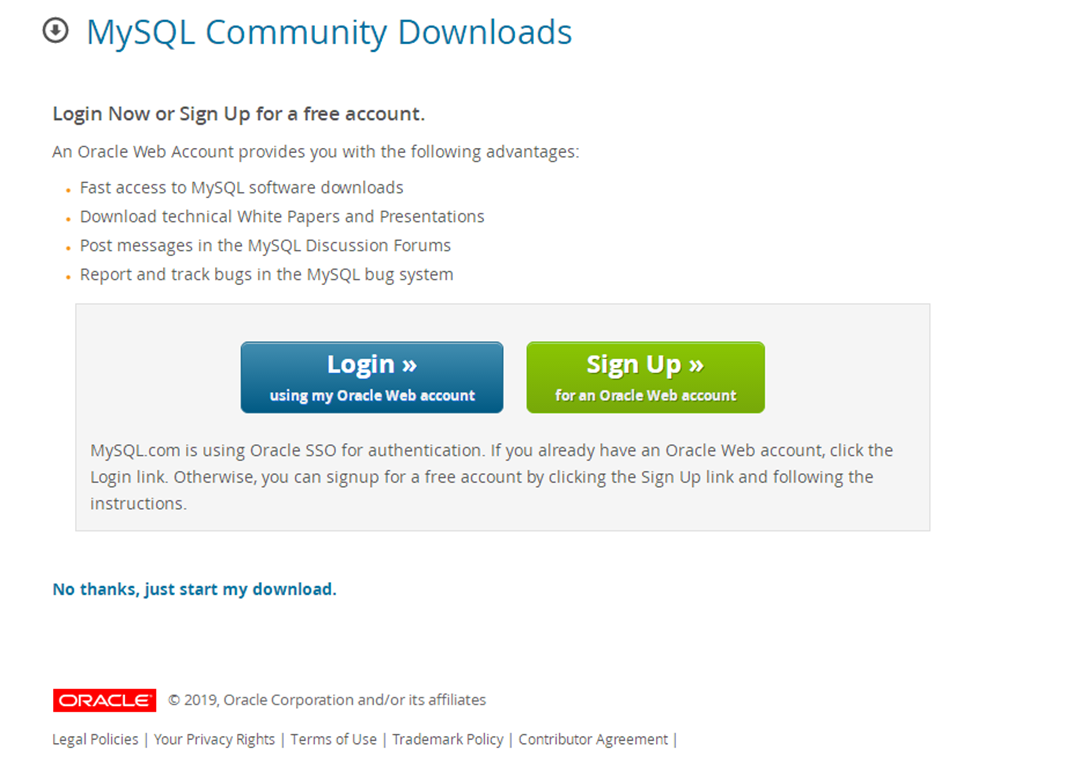
等待下载完成即可。
②分享已下载好的安装包
官网下载速度过慢或嫌麻烦的 直接用这个。
链接:百度网盘
提取码:4p3e
3. 实现安装
下载完成后,双击安装包,
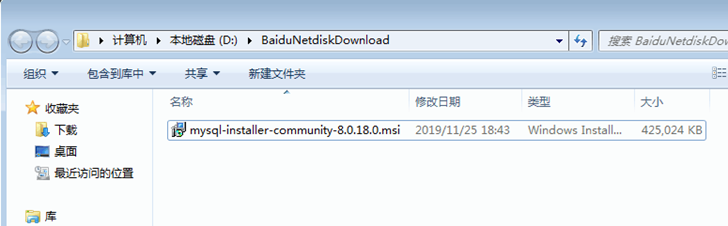
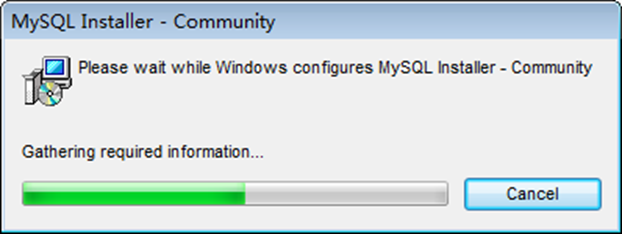
等待一段时间后,进入主安装界面,
中间是安装模式的选择:
- developer default(开发者默认):安装mysql开发所需的所有产品。
- server only(服务器):只安装mysql服务器产品。
- client only(客户端):只安装没有服务器的mysql客户端产品。
- full(完全):安装所有包含的mysql产品和功能。
- custom(自定义):手动选择系统上应安装的产品。
右边是对应安装内容的具体描述,
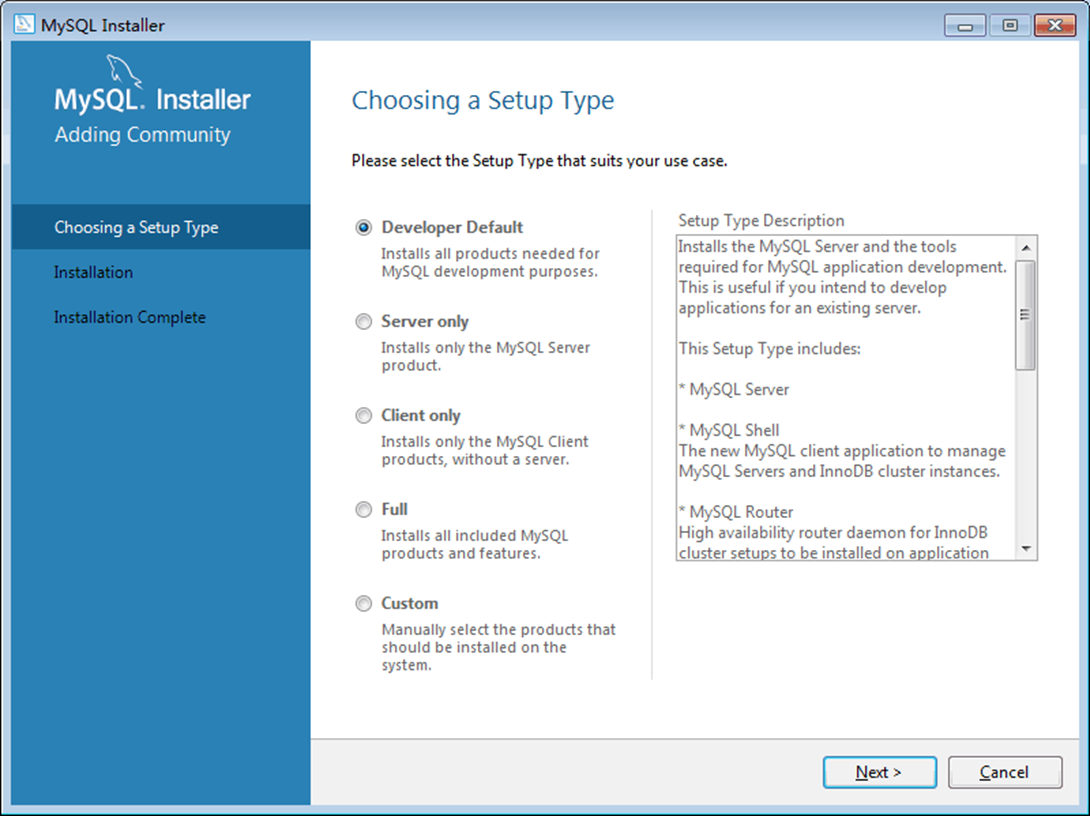
这里我选择自定义安装,

点击Next,将需要安装的软件添加到右侧窗口,
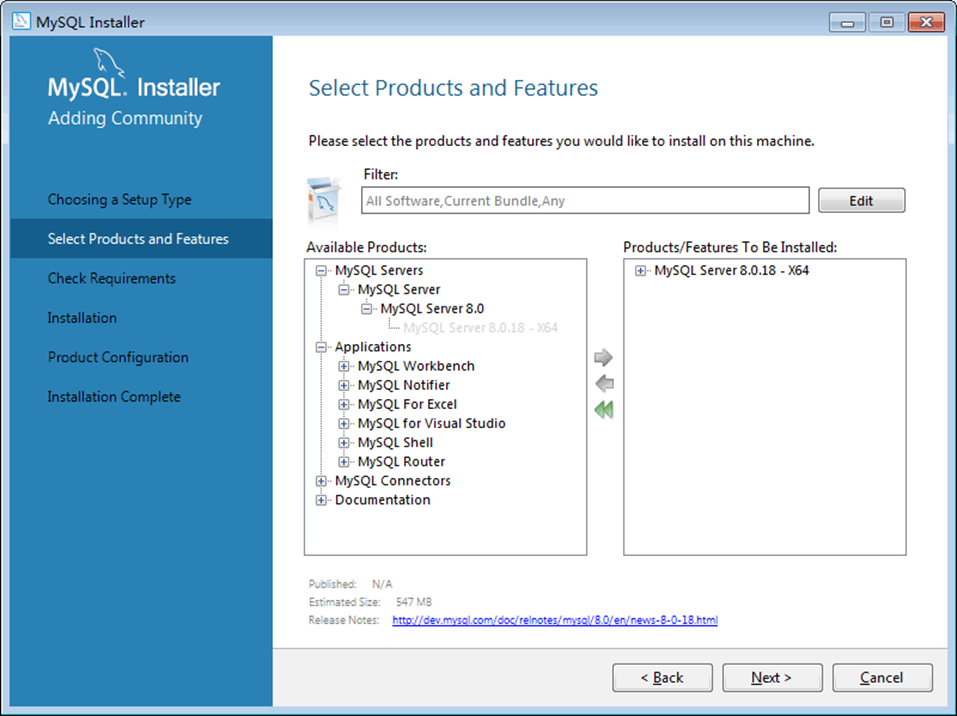
然后点击Next,进行确认,
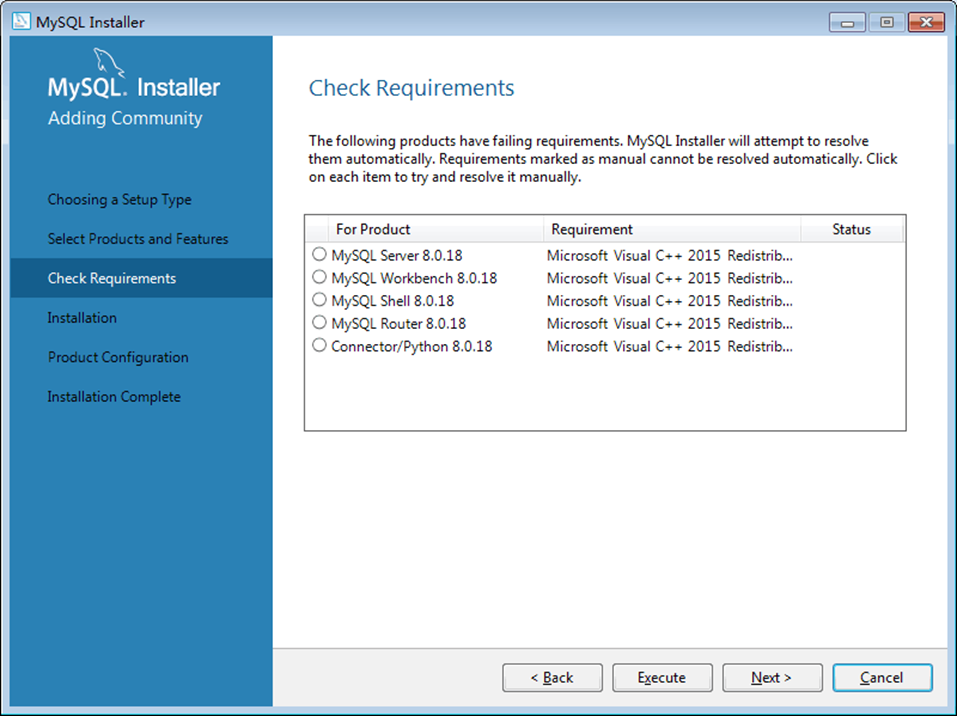
注意在这里点击“Back”返回上一步,可以在右下角“Advanced Options”中更改安装目录,
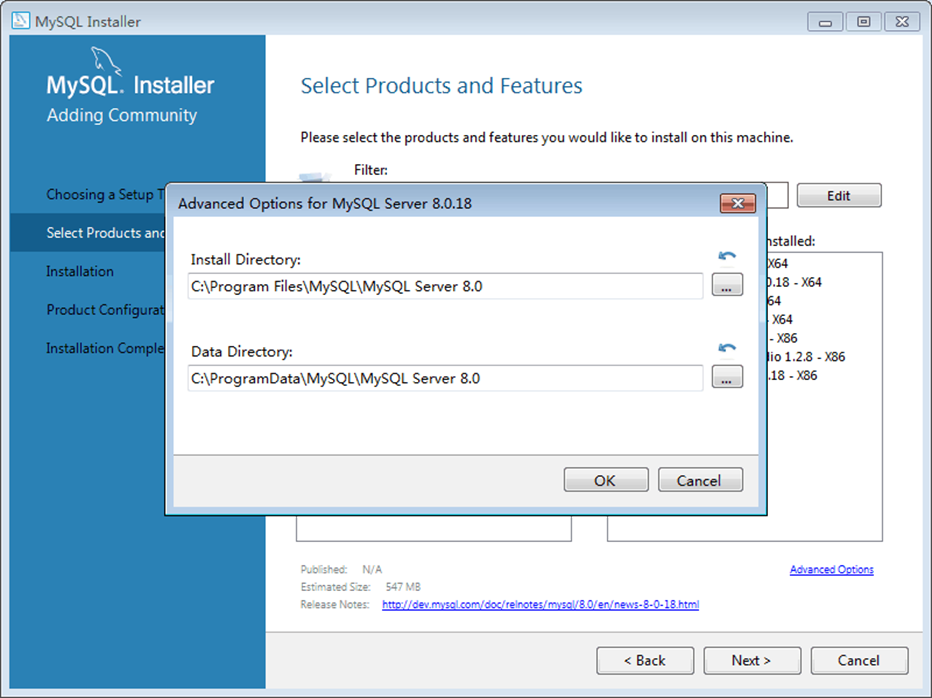
不过这里我保持默认(也建议大家保持默认,防止后续因路径引起不必要的麻烦),
点击Execute,进行安装,安装完成后点击“Next”,
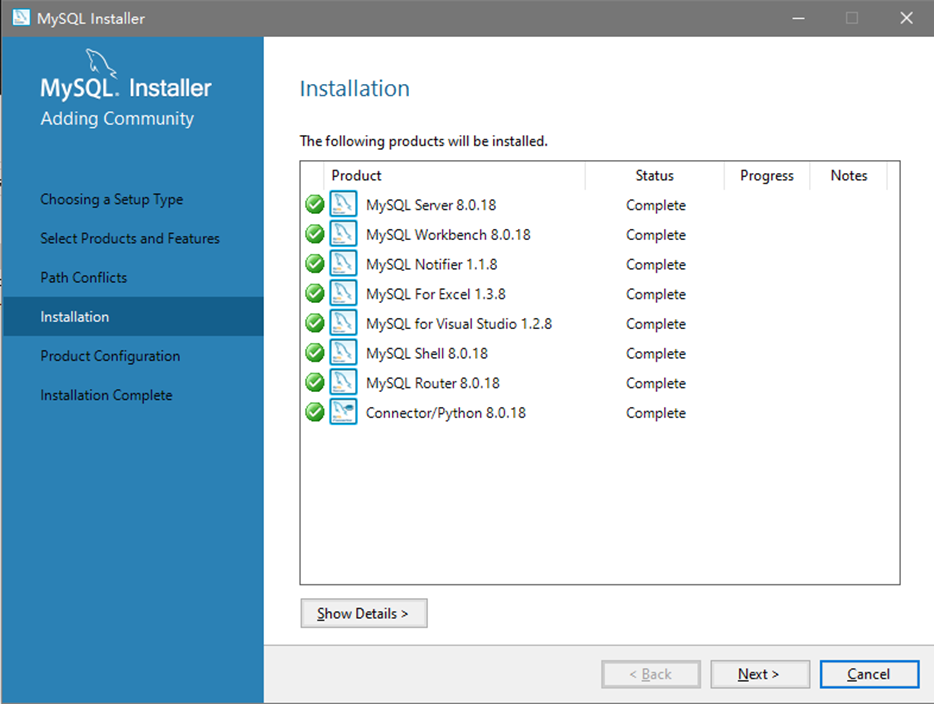
进行配置,
点击“Next”,首先进行MySQL Server 8.0.18的配置,
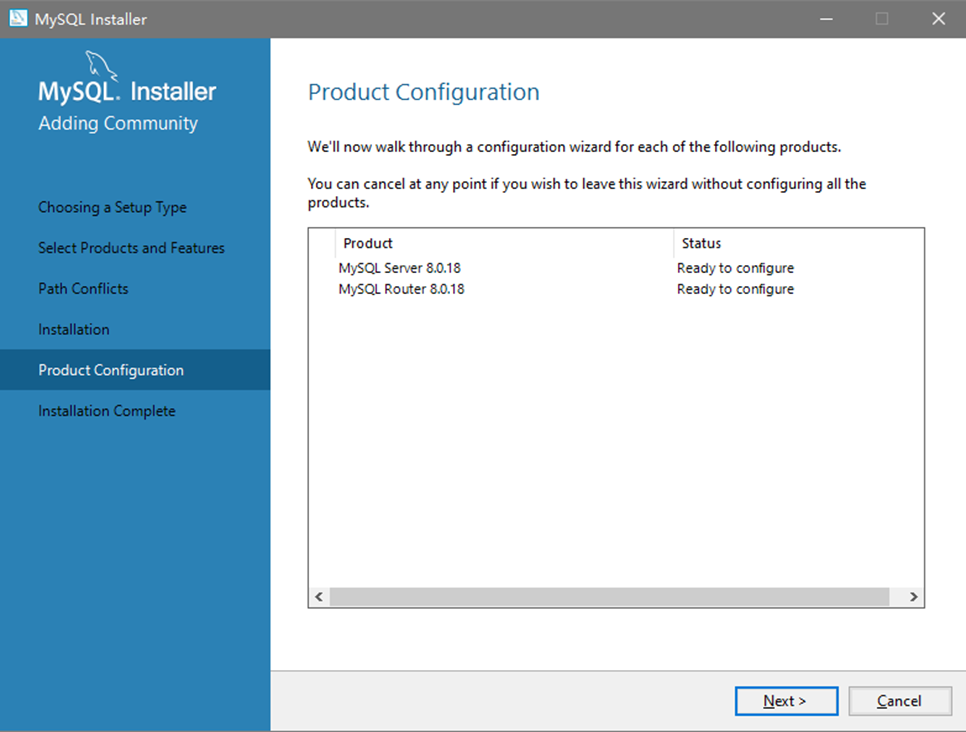
配置MySQL Server的类型,这里我保持默认为第一种, 点击“Next”,
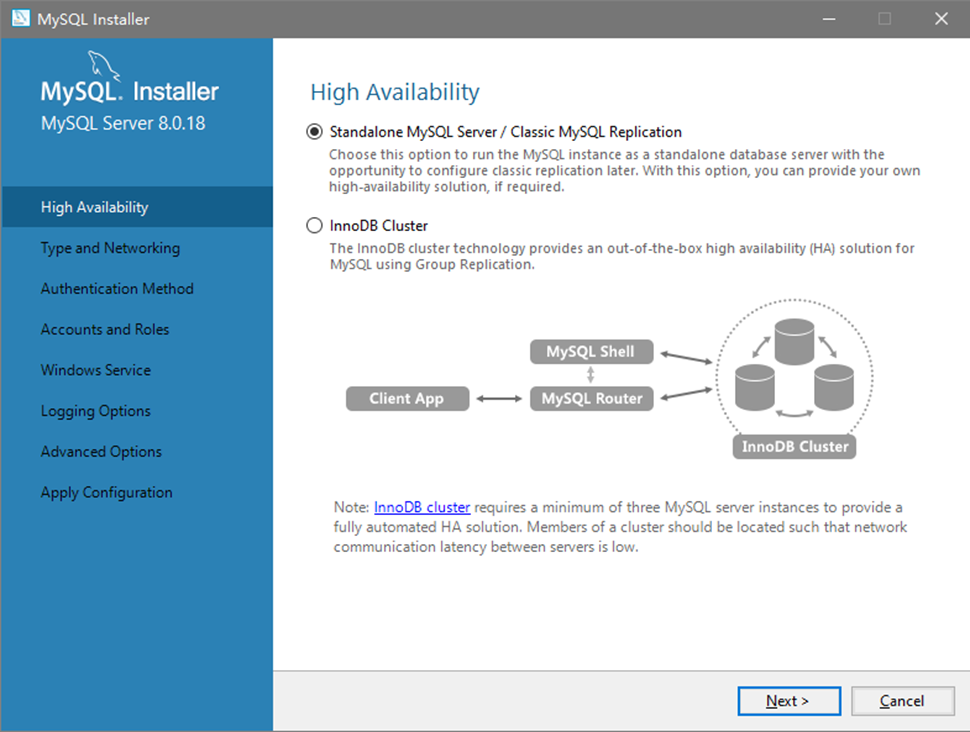
选择配置类型及连接端口,
Development Machine,用于小型以及学习所用足够了,
端口保持默认3306不变即可,
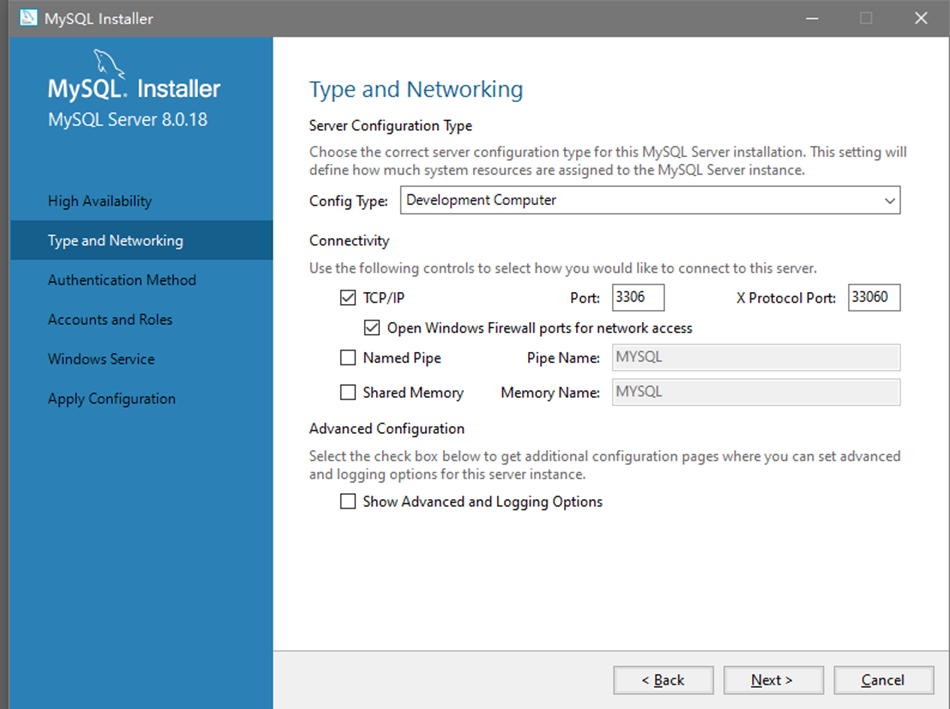
点击“Next”,保持默认,继续点击“Next”,
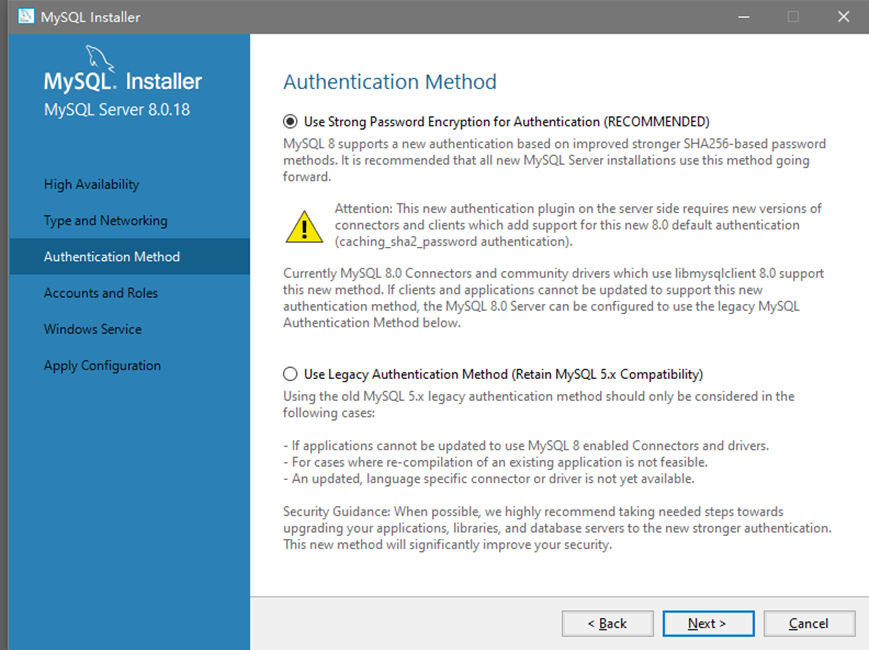
配置root的密码,这个密码很重要,要记住!
至于是否“Add User”,根据自身需要设置即可,后期仍可创建,
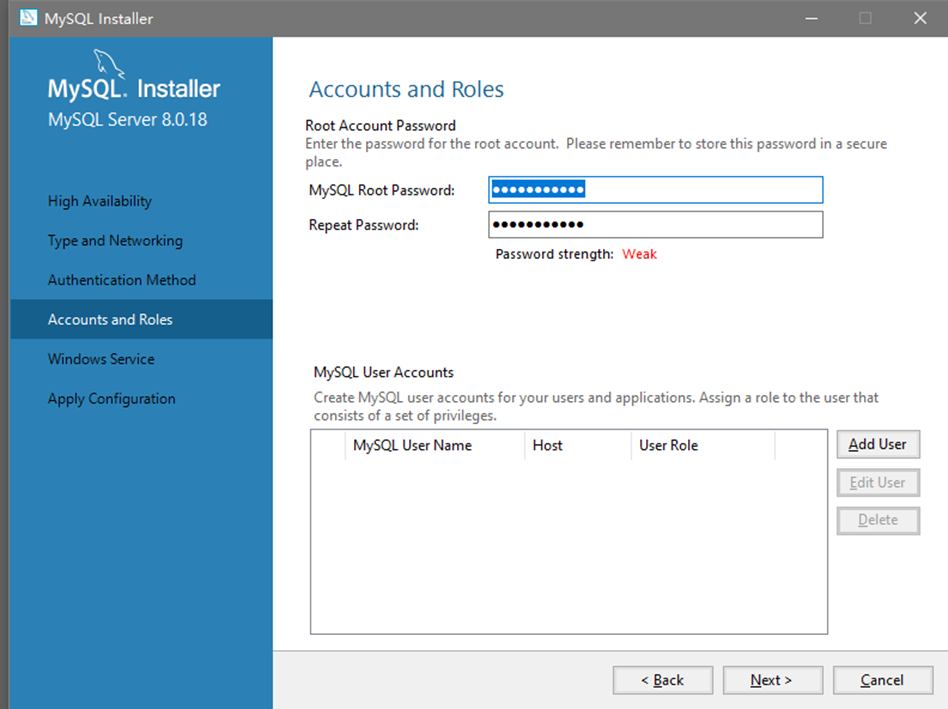
点击“Next”,配置mysql在windows系统中的名字,以及是否选择开机启动mysql服务,
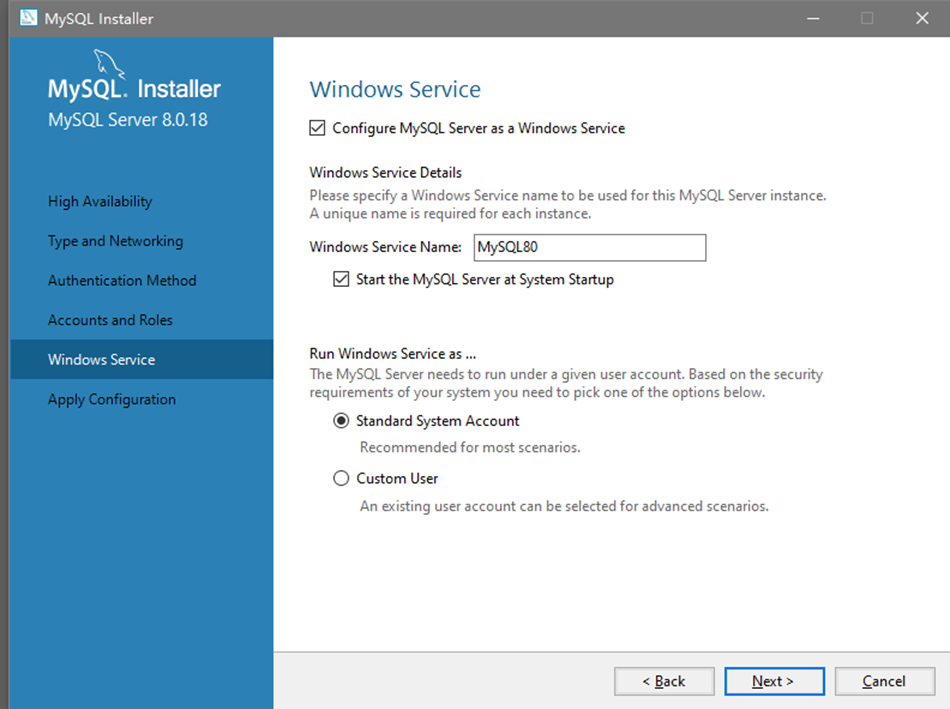
点击“Next”,没什么问题的话点击“Execute”进行配置即可,
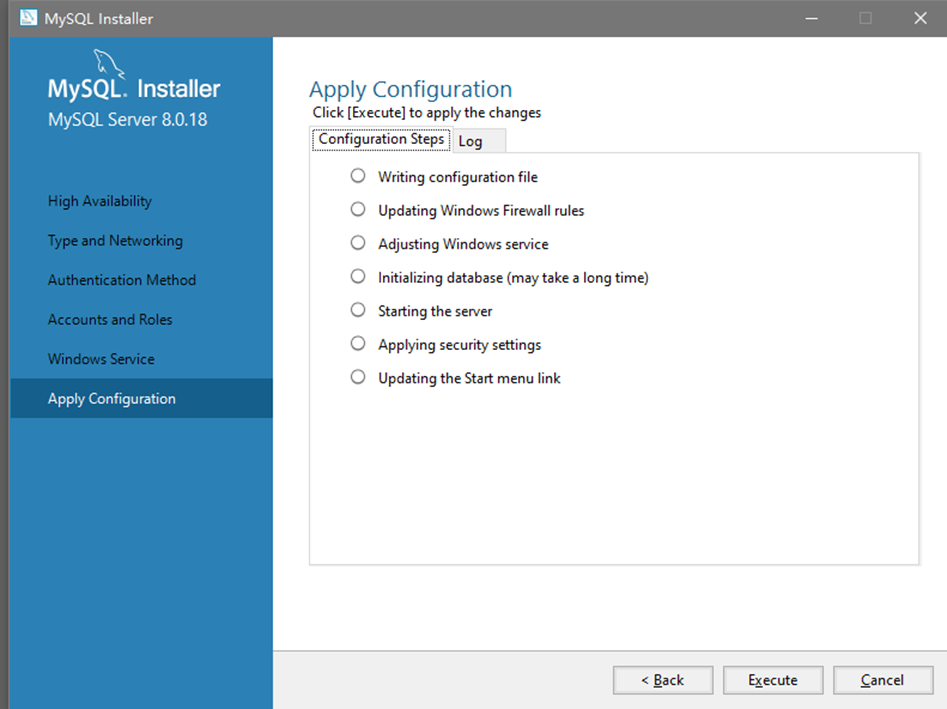
配置完成,点击“Finish”,然后进行Router的配置,
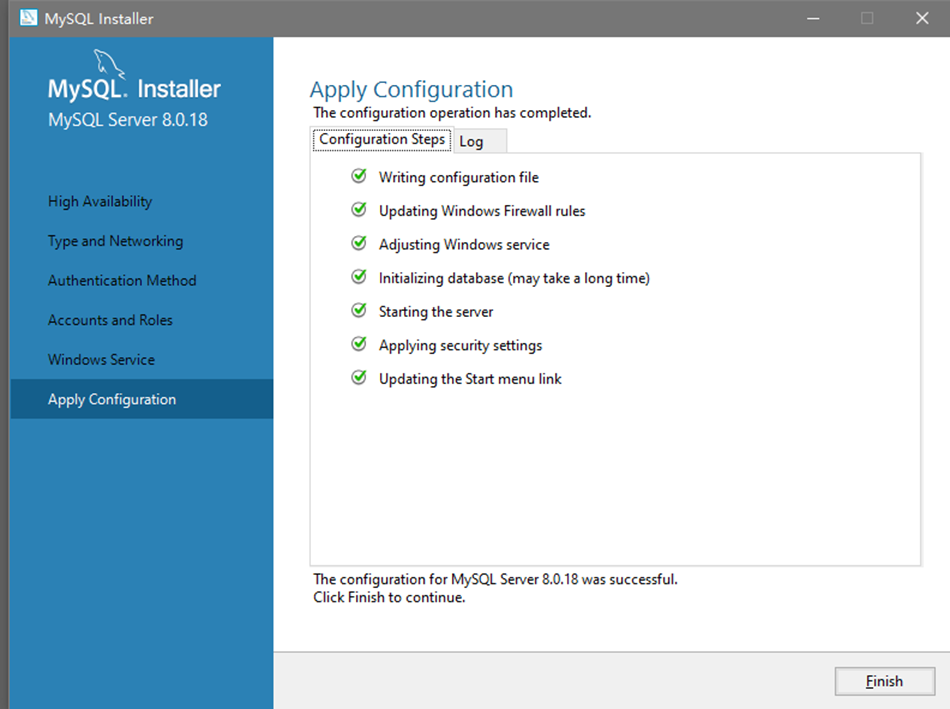
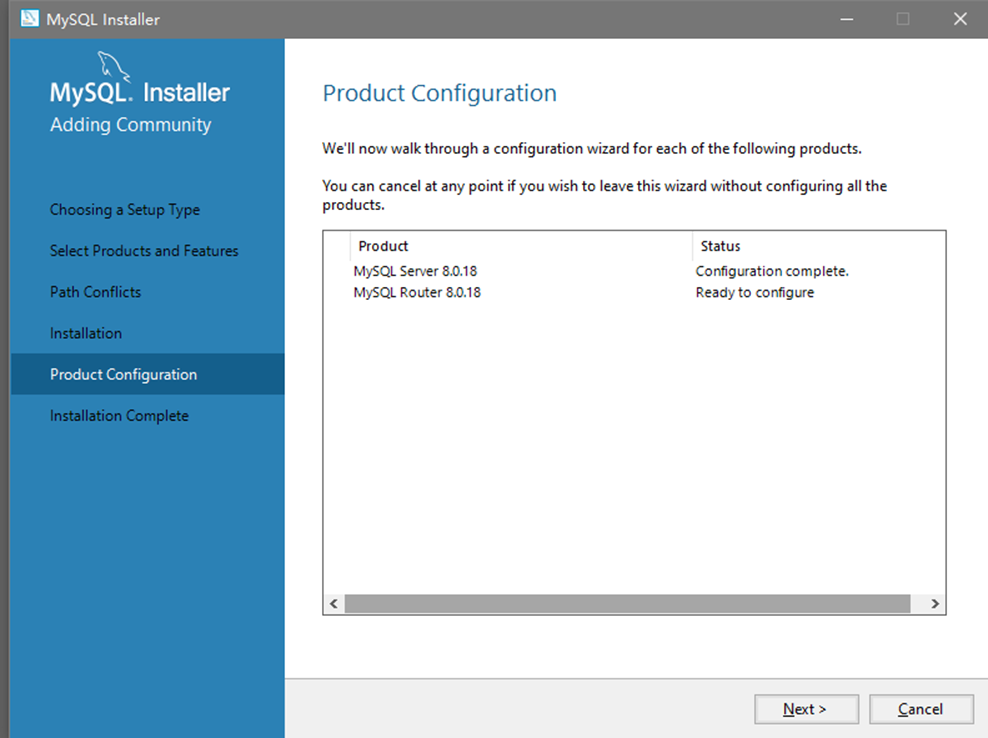
点击“Next”,这里我全部保持默认,

完成所有的配置,
在此之后是否启动Workbench和Shell,无所谓。
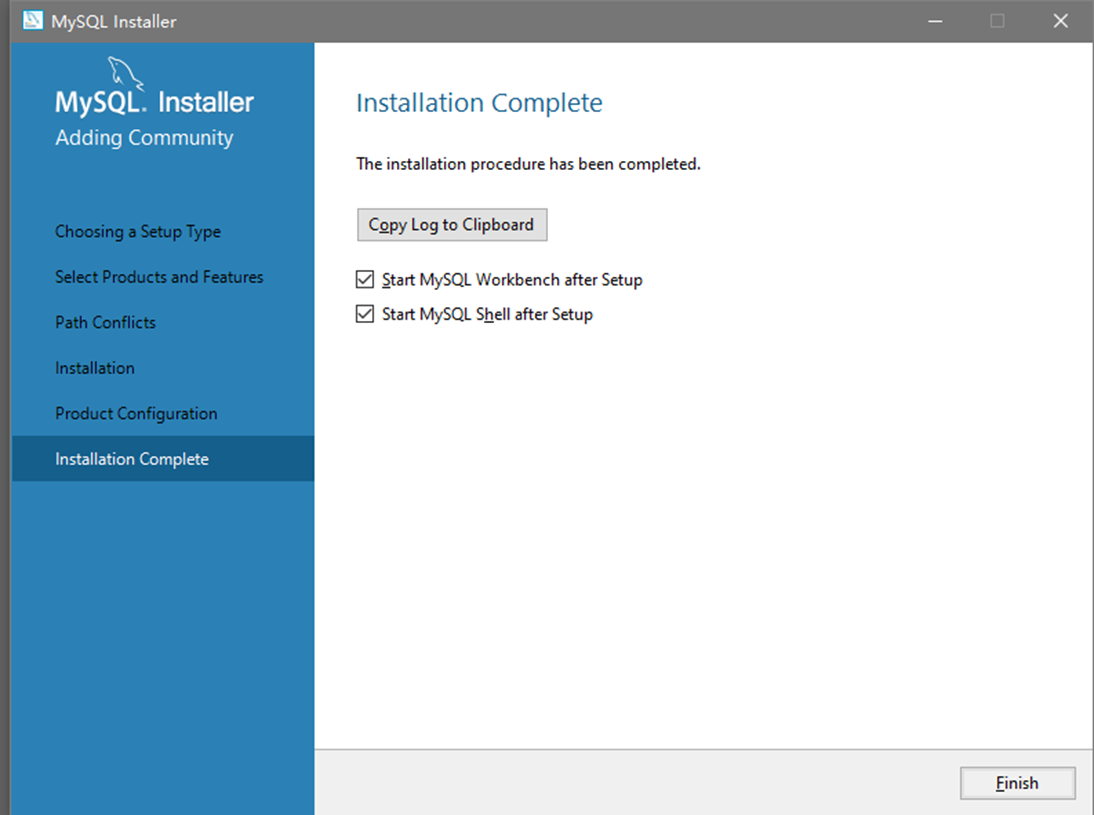
运行MySQL命令行,输入密码,显示相关信息,说明安装完成。
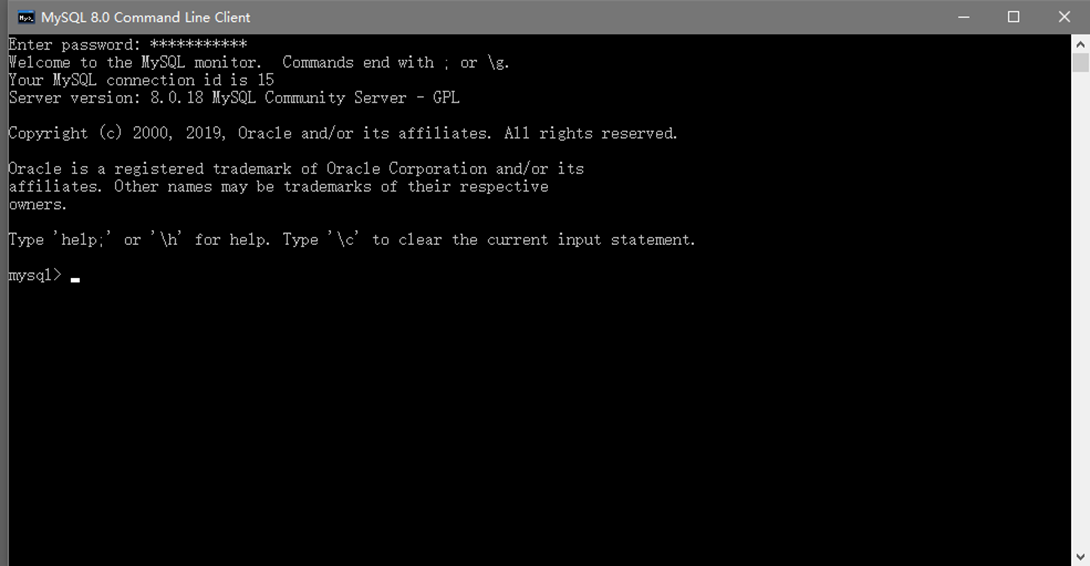
安装包不要删除,再次双击可进行添加、删除、修改、重新配置等一系列操作,十分方便。
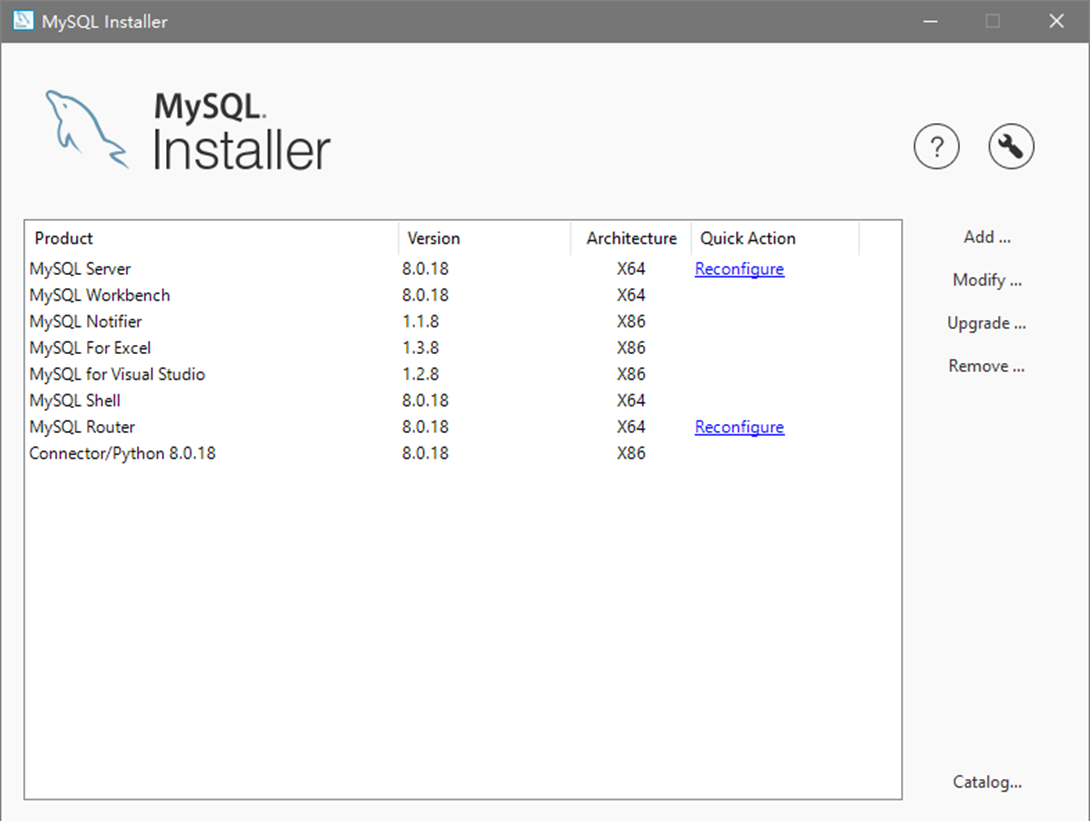
二、Navicat的安装
分享Navicat 12的安装包及免费使用需要的软件如下:
链接:百度网盘
提取码:omka
1. 安装Navicat 12
下载链接中的压缩包,
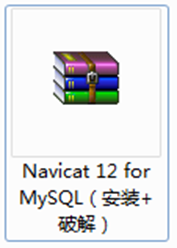
进行解压,包含的内容如下,双击安装包进行安装,

点击“下一步”,

选择“我同意”,点击下一步,
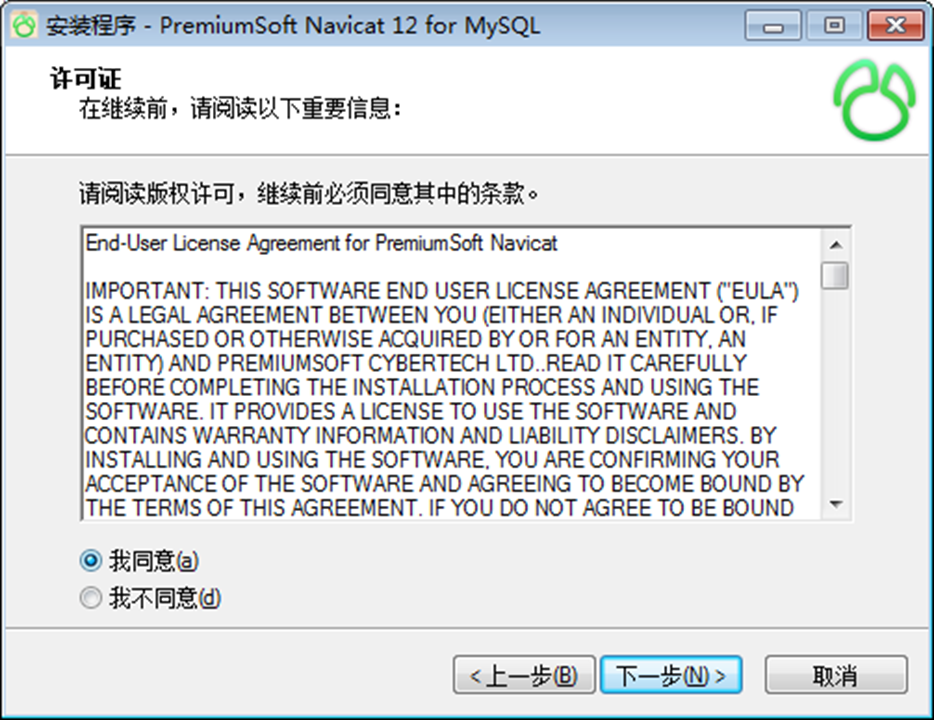
点击“浏览”选择心仪的安装目录,再点击“下一步”,
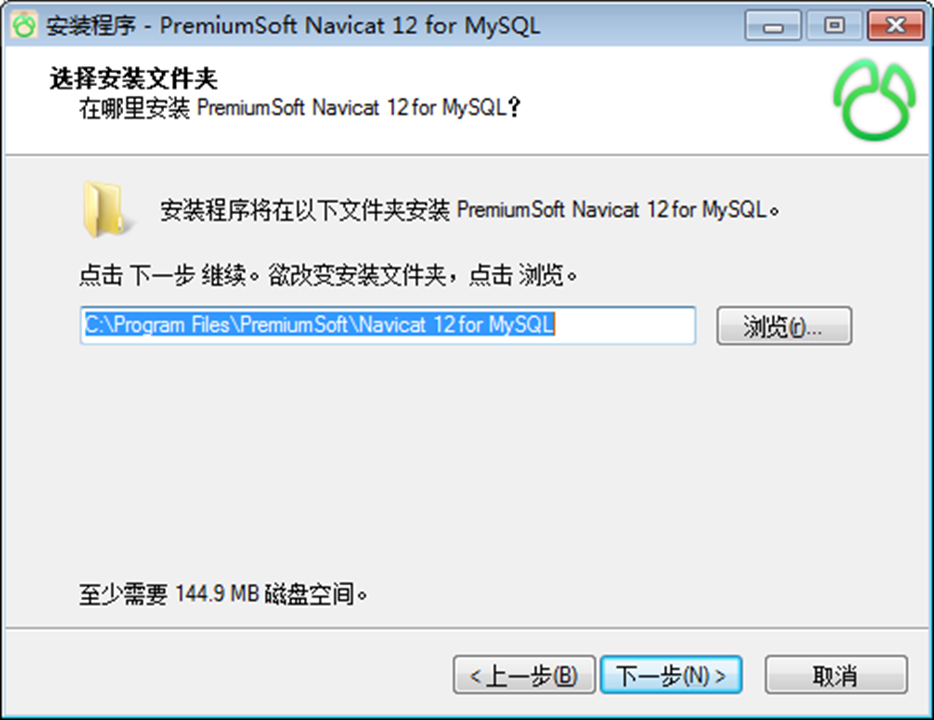
同理,创建快捷方式,
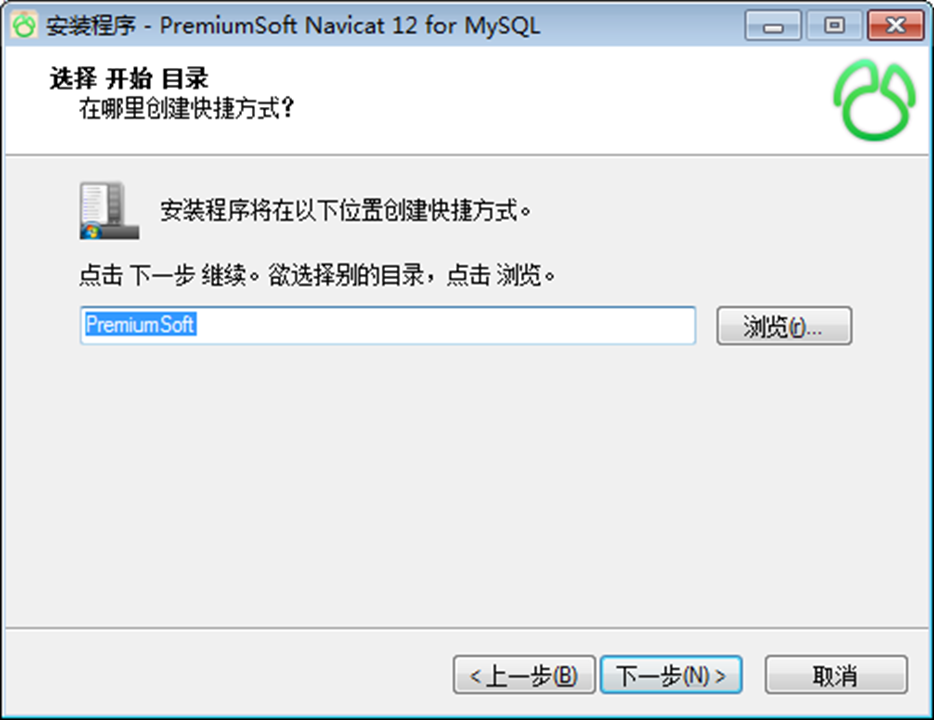
选择是否创建桌面图标,
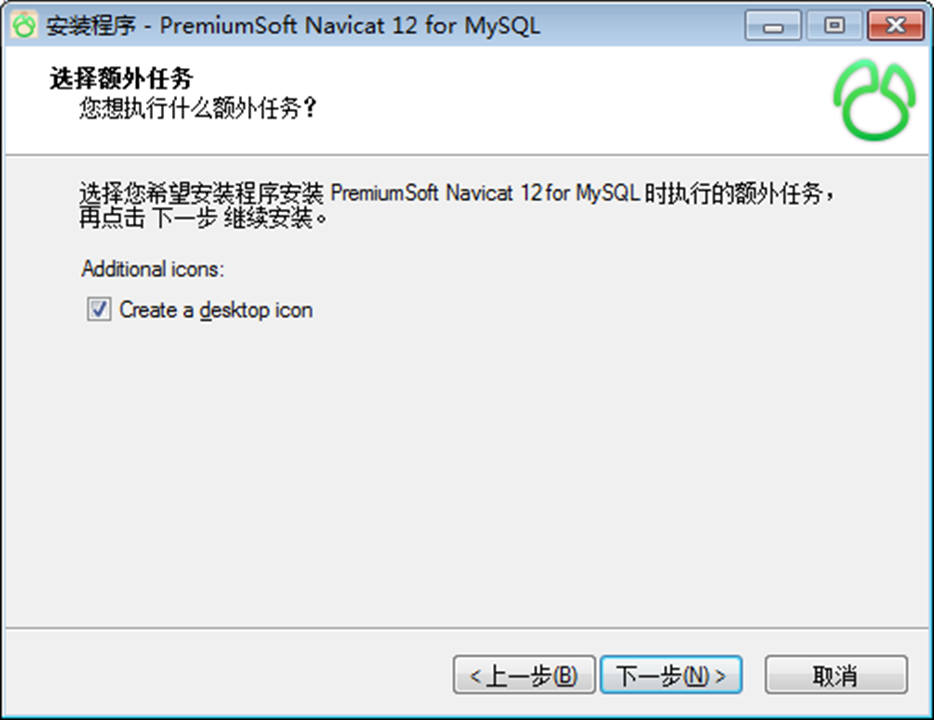
安装,
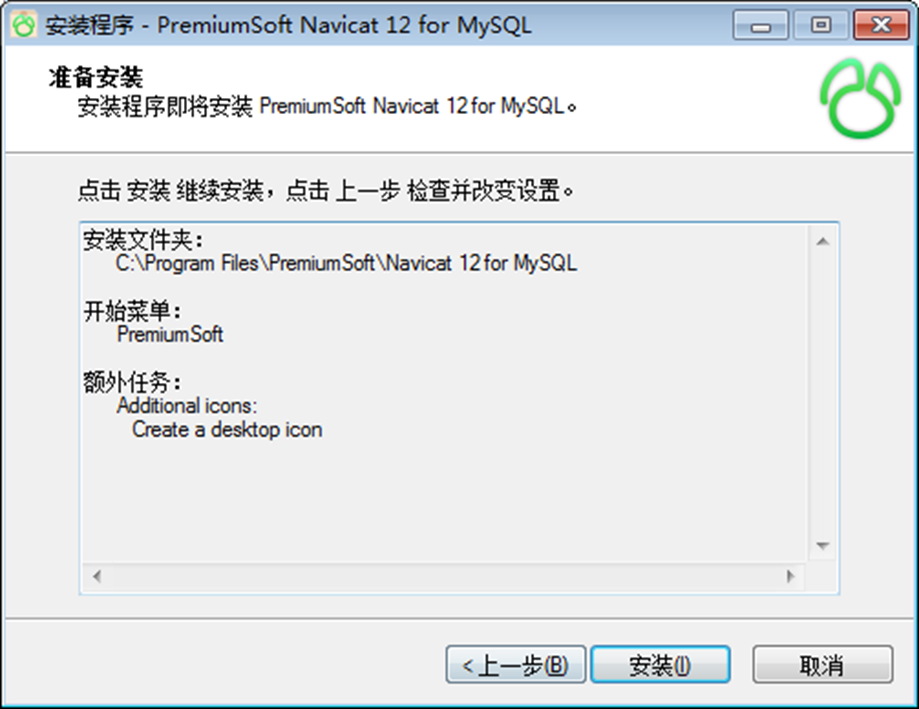
等待安装完成,
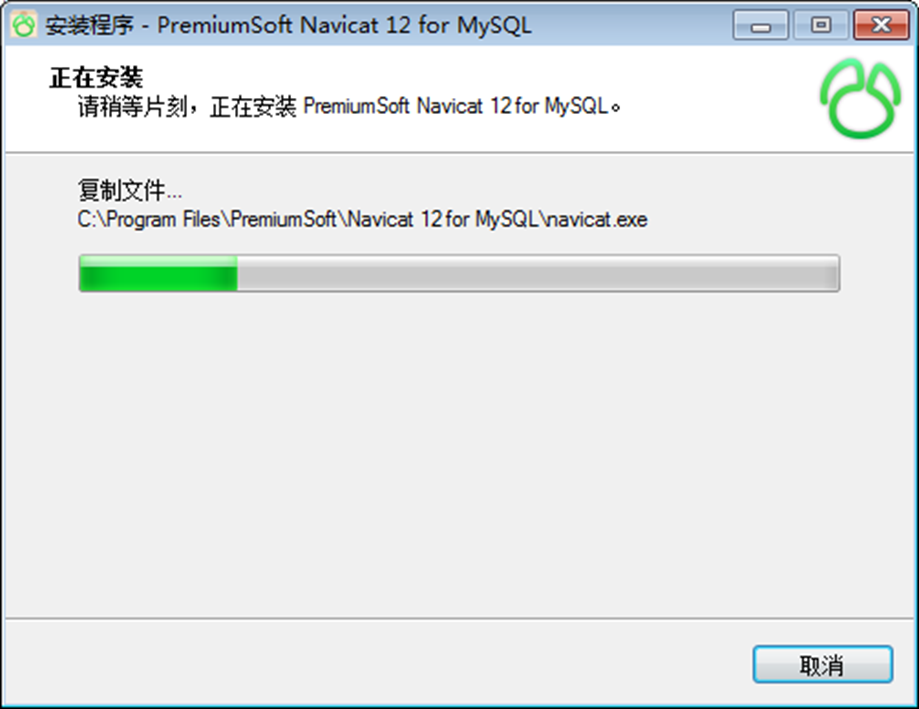
点击“完成”,结束安装,
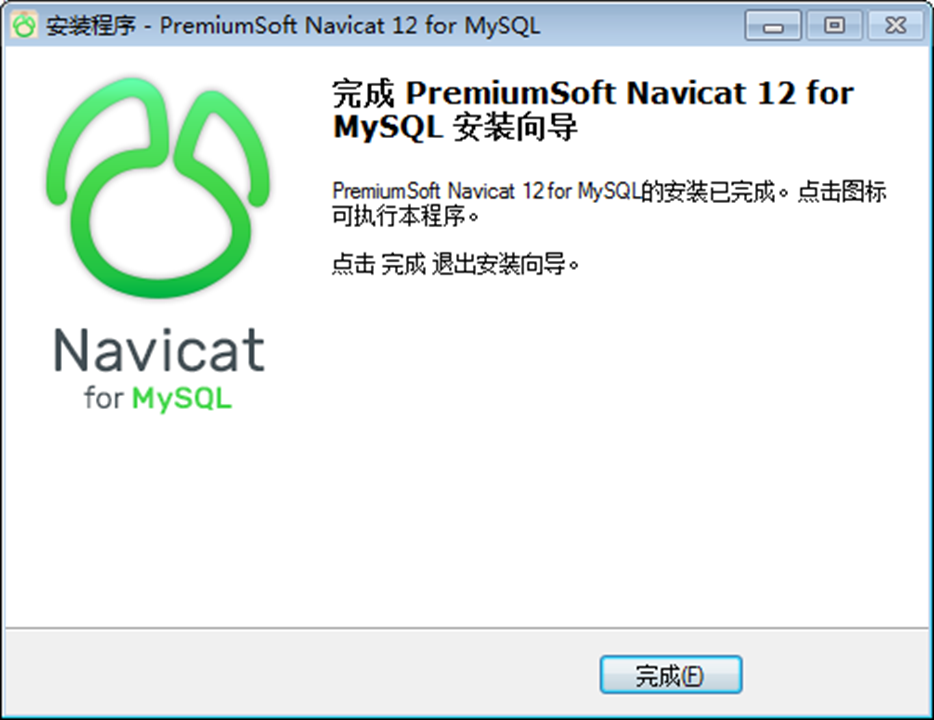
在桌面上生成的软件图标。
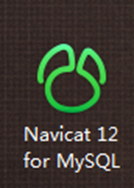
2. 免费使用
请参考他人博文:
https://blog.csdn.net/mmake1994/article/details/81840878